Простое руководство по правильной настройке вашего местоположения на Facebook
Изменение местоположения Facebook может быть полезным по нескольким причинам. Возможно, вы путешествуете и хотите сохранить свою социальную активность, соответствующую вашему новому местоположению, или хотите изучить списки Facebook Marketplace из другого региона. Возможно, вы корректируете свои предпочтения в знакомствах, чтобы встречаться с людьми поблизости или узнавать о событиях в новом городе.
Facebook использует ваше местоположение для ряда функций, включая Marketplace, Dating, локальную рекламу и предложения мероприятий.
Эта статья проведет вас через различные способы измените свое местоположение в FacebookПродолжайте прокручивать, чтобы узнать, как легко обновить настройки местоположения и воспользоваться функциями Facebook, основанными на местоположении.
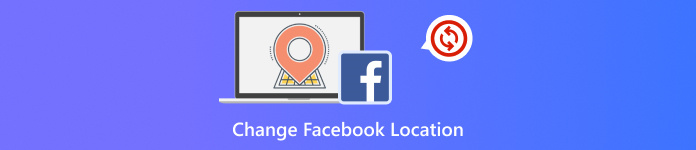
В этой статье:
- Часть 1: Как Facebook определяет ваше местоположение
- Часть 2: Изменение местоположения через настройки Facebook
- Часть 3: Использование imyPass iLocaGo для изменения местоположения Facebook
- Часть 4: Изменение настроек местоположения устройства
- Часть 5: Устранение неполадок: когда изменения не работают
Часть 1: Как Facebook определяет ваше местоположение
Facebook проверяет, где вы находитесь, используя различные инструменты. Он не полагается только на один способ. Он собирает воедино множество подсказок, чтобы выяснить это. Вот основные способы:
1. GPS-навигатор: Если вы позволите Facebook использовать ваш GPS, он достигнет вашего точного местоположения. GPS лучше всего работает на телефонах и сообщает приложениям ваше текущее местоположение.
2. Wi-Fi: Если вы подключены к Wi-Fi, Facebook видит имя сети и проверяет, где она находится.
3. IP-адрес: У вашего интернет-подключения есть адрес — ваш IP-адрес. Facebook может использовать его, чтобы угадать ваш город или регион.
4. Отметки или теги: Если вы отмечаете место или отмечаете его, Facebook запоминает его. Он изучает, куда вы часто ходите.
5. Фотографии и посты: Если вы загружаете фото, Facebook смотрит на него. Иногда он использует информацию о местоположении на фото.
6. Друзья рядом: Если ваши друзья находятся поблизости, они могут использовать свое местоположение, чтобы угадать ваше.
7. Информация о вашем устройстве: Тип телефона, SIM-карта и даже часовой пояс могут помочь Facebook определить ваше местоположение.
Часть 2: Изменение местоположения через настройки Facebook
Иногда Facebook показывает неправильное местоположение, или вы переехали и хотите обновить его. Это можно сделать несколькими способами. В каждом разделе ниже показано, как изменить местоположение для различных функций Facebook. Действия просты в выполнении!
1. Разрешения для устройства
Facebook использует ваш телефон или компьютер, чтобы узнать, где вы находитесь. Если вы не хотите, чтобы Facebook всегда отслеживал вас, вы можете отключить разрешение на определение местоположения. Это дает вам больше контроля над вашей конфиденциальностью.
Перейдите в настройки вашего телефона.
Находить Программы или же Разрешения приложения.
Нажать на Фейсбук.
Нажмите Расположение и выбрать Отрицать или же Только при использовании приложения.
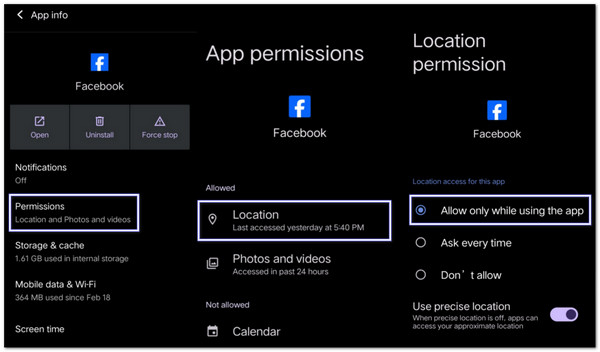
2. Обновление руководства по работе с торговой площадкой
Если вы переехали в новый город или хотите увидеть товары из другого места, вы можете изменить свое местоположение на Facebook Marketplace. Это просто и требует всего нескольких нажатий. Это поможет вам делать покупки или продавать в нужном районе.
Ознакомьтесь с инструкциями ниже, чтобы узнать, как изменить местоположение в Facebook Marketplace:
Открытым Фейсбук и коснитесь Торговая площадка вариант.
Нажмите на свой Профиль кнопка вверху.
Нажмите Расположение или текущий город в списке.
Введите нужный вам город и нажмите Подать заявление или же Сохранять.
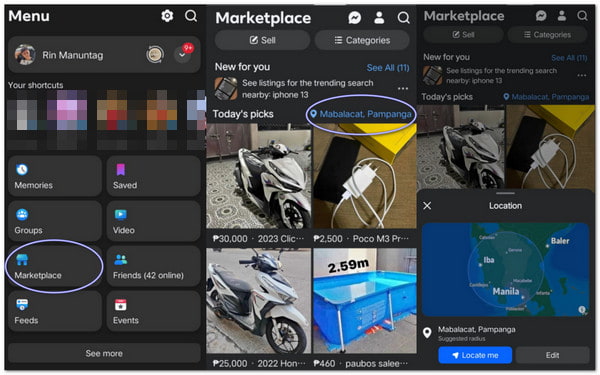
3. Настройки знакомств
Если вы используете Знакомства на Facebook, ваше местоположение имеет ключевое значение. Вы можете обновить его, когда путешествуете или хотите познакомиться с людьми в новом районе. Вы должны обновить его в разделе знакомств.
Чтобы узнать, как изменить местоположение в Facebook Dating, следуйте инструкциям ниже:
Нажмите три строки (меню) на Facebook.
Нажмите Встречаться и зайдите в свой профиль.
Нажмите Механизм кнопка открытия настроек.
Нажмите Расположение, затем переместите карту или введите нужный город.
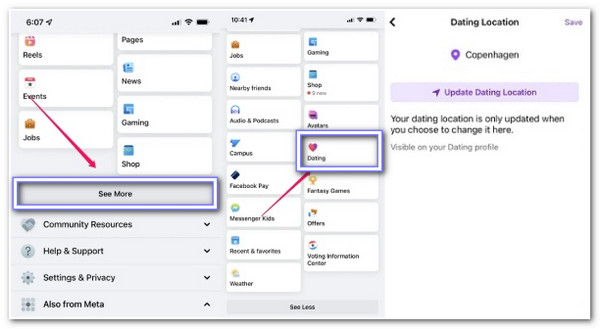
Часть 3: Использование imyPass iLocaGo для изменения местоположения Facebook
Хотелось ли вам когда-нибудь изменить свое местоположение на Facebook, чтобы оно отображалось в новом месте на Facebook, не переходя туда на самом деле? imyPass iLocaGo помогает вам это сделать. Он создан для людей, которые хотят без проблем менять местоположение своего телефона.
Вы можете нажать в любом месте карты, чтобы выбрать место. Или, если вы уже знаете это место, введите его название в строку поиска вверху. Вы можете использовать приложение для Facebook Marketplace, знакомств или просто для изучения. Приложение работает на iPhone и Android и поддерживает последние версии iOS 26 и Android 16.
Изучите инструмент, следуя инструкциям ниже!
Загрузите и установите imyPass iLocaGo с официального сайта на свой компьютер Windows или Mac.
После установки откройте программу и нажмите Начинать. Если вы используете iPhone, возьмите USB-кабель и подключите его к компьютеру. Затем разблокируйте iPhone и нажмите Доверять когда появляется сообщение.
Если вы используете Android, кабель не нужен. Просто установите FoneFab APK на вашем телефоне. Убедитесь, что ваш телефон и компьютер находятся в одной сети Wi-Fi. Откройте приложение и выберите один из методов подключения: Обнаружить, ПИН-код, или же QR-код. После подключения вы можете перейти к следующему шагу и изменить свое местоположение.
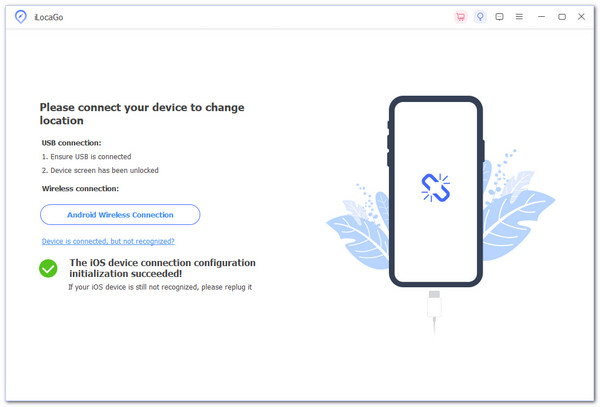
После того, как imyPass iLocaGo откроется, вы увидите четыре разных режима. Нажмите на Изменить местоположение (первый вариант). Карта появится на экране. Чтобы изменить свое местоположение, щелкните любую точку на карте.
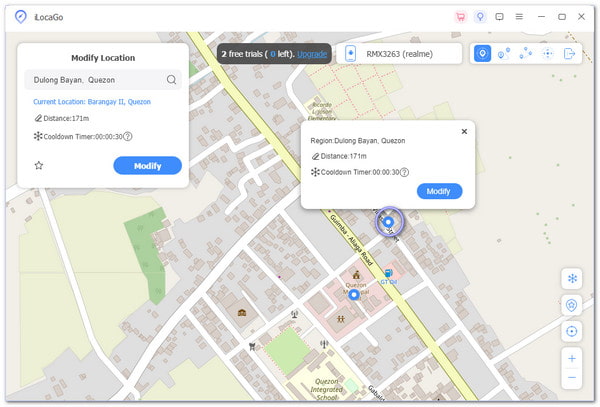
Если вы уже знаете желаемое местоположение, вы можете использовать строку поиска в верхней части интерфейса. Введите город или место, в котором вы хотите установить свое местоположение. Когда оно появится, нажмите Изменить. Ваше местоположение сейчас будет обновлено.
Затем вы можете открыть приложение Facebook на своем iPhone и проверить раздел «Маркетплейс» или «Знакомства», чтобы увидеть свое новое местоположение.
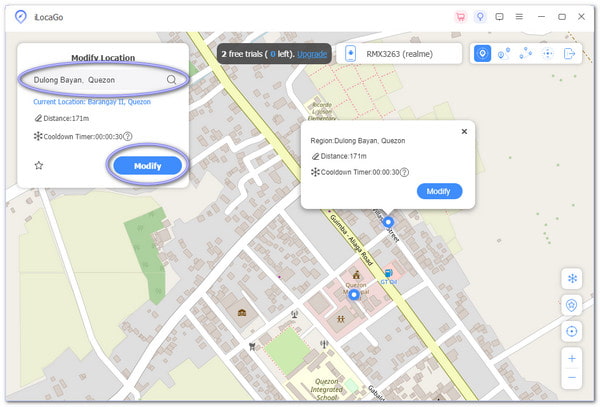
С помощью этих простых шагов вы можете быстро изменить свое местоположение Facebook с помощью iMyPass iLocaGo. Этот инструмент полезен, если вам нужно сменить местоположение, не путешествуя.
Часть 4: Изменение настроек местоположения устройства
В вашем телефоне есть настройка, которая называется Местоположение. Она позволяет таким приложениям, как Facebook, знать, где вы находитесь. Вы можете изменить то, как ваш телефон делится своим местоположением, чтобы сохранить контроль. Вам не нужно отключать его полностью; просто настройте его так, как вам хочется.
1. Для iPhone (iOS)
Вы можете выбрать, когда Facebook получит ваше местоположение. Вам не нужно ничего удалять. Просто измените несколько настроек.
Открой Настройки приложение.
Нажмите Конфиденциальность и безопасность.
Нажмите Сервисы определения местоположения.
Прокрутите вниз и нажмите Фейсбук.
Выберите один:
• Никогда
• Спросите в следующий раз или когда я поделюсь
• Во время использования приложения
• Всегда
Выберите то, что кажется правильным. Если вы не хотите, чтобы Facebook знал, нажмите Во время использования приложения или же Никогда.
2. Для Android
Телефоны Android также позволяют вам выбирать, как приложения используют ваше местоположение. Вам не нужно полностью блокировать его; просто измените его на Facebook.
Открой Настройки приложение.
Нажмите Программы (или Приложения и уведомления).
Найдите и нажмите Фейсбук.
Нажмите Разрешения, а потом Расположение.
Выберите один:
• Разрешить все время
• Разрешить только во время использования приложения
• Спрашивайте каждый раз
• Не позволяйте
Выберите тот, который вам нравится. Если вы не хотите, чтобы Facebook отслеживал вас, нажмите Не позволяй.
Часть 5: Устранение неполадок: когда изменения не работают
Может быть неприятно, если ваше местоположение на Facebook изменилось и не работает. Возможно, вы обновили настройки, но Facebook по-прежнему не показывает правильное местоположение. Вот что вы можете сделать, чтобы исправить это и заставить ваши настройки местоположения работать правильно.
1. Перезагрузите телефон.
Иногда телефон просто нуждается в перезагрузке. При перезагрузке настройки обновляются, что может исправить проблемы, из-за которых изменения не вступают в силу.
2. Обновите Facebook
Убедитесь, что у вас установлена последняя версия Facebook. Устаревшие приложения могут вызывать проблемы. Перейдите на Магазин приложений (iPhone) или же Магазин Google Play (Android), искать Фейсбуки нажмите «Обновить», если необходимо.
3. Проверьте наличие обновлений системы
Вашему телефону может потребоваться обновление системы. Перейти к Настройки и проверьте наличие обновлений для iOS или Android. Иногда обновления исправляют ошибки, которые мешают изменениям работать.
4. Перепроверьте настройки местоположения.
Вернитесь и дважды проверьте настройки. Иногда вы можете пропустить шаг. Убедитесь, что вы находитесь в правильном приложении (Facebook) и выбрали нужные настройки местоположения.
5. Очистите кэш приложения Facebook (только для Android)
Если у вас телефон на базе Android, попробуйте очистить кэш приложения Facebook. Перейти к Настройки > Программы > Фейсбук > Хранилище > Очистить кэш. Он может устранить ошибки приложения, которые мешают настройкам.
6. Переустановите Facebook.
Если ничего не помогает, удалите и переустановите Facebook. Он может сбросить все, включая настройки местоположения. Просто удалите приложение и снова загрузите его из магазина.
Вывод
Мы поделились всеми методами работы для изменение вашего местоположения на Facebook, так что теперь вы можете легко получить доступ к локальным функциям, таким как Marketplace, Dating и события. Если вы хотите простое и надежное решение для быстрой смены местоположения, рассмотрите возможность использования imyPass iLocaGo. Это отличный инструмент, который поможет вам без проблем изменить свое местоположение и который без проблем работает на устройствах Android и iPhone.
Горячие решения
-
GPS-местоположение
- Лучшие локации Pokemon Go с координатами
- Отключите свое местоположение в Life360
- Как изменить местоположение на iPhone
- Обзор iSpoofer Pokemon Go
- Установите виртуальные местоположения на iPhone и Android
- TikTok Отслеживайте свое местоположение
- Monster Hunter Now Джойстик
- Обзор IP Location Finder
- Изменить местоположение Mobile Legends
- Изменить местоположение в TikTok
-
Разблокировать iOS
-
Советы по iOS
-
Разблокировать Андроид

